創刊日:100 年 6 月 10 日
發行人:教育局局長
出版者:臺中市政府教育局
地址:42007 臺中市豐原區陽明街 36 號
電話:04-2228-9111(代表號)
臺中市教育電子報自民國 100 年 6 月起,每月 10 日發行一期,為教育夥伴提供更快速便捷與寬廣詳實之教育資訊 ,歡迎各界關心教育訊息之舊雨新知,上網免費訂閱,並請廣為推廣宣傳。
新冠肺炎疫情一波未平一波又起,最近停課不停學又成火熱話題。而在去年(2021年)疫情期間所有師生使用線上同步教學(俗稱上網課)已經有了經驗,因此結合臺中市的學習帳號並配合谷歌教室(Google Classroom)及谷歌會議室(Google Meet)來做為師生共同的同步教學平台,相信大家都已經駕輕就熟了。
因為谷歌會議室(Google Meet)是任何有谷歌帳號的人只要知道會議室網址就能進入,如果並非本班的任課教師或學生都能隨意進入,必定會對教學活動產生干擾。所以必須先用谷歌教室(Google Classroom)建立班群,並將任課教師的公務帳號及學生的學習帳號先行匯入,而由此所建立的會議室,才能有效限制,不能讓其他閒雜人等連線進入,以維護授課品質。
但與此同時衍生出的問題就是傳統的紙筆測驗,在線上同步教學期間完全無法使用,而我們所建立的線上評量,也希望只有具有臺中市學習帳號的學生才能作答,不但可以防止閒雜人等連線到線上評量作答,也可以防止學生冒名頂替,而教師更可以直接在學生作答完後立即知道學生分數,那該如何利用谷歌表單來設定線上評量呢?以上問題,筆者結合網路上教學以及臺中市的學習帳號整理出來方法,並分為下列幾個部分來加以說明。

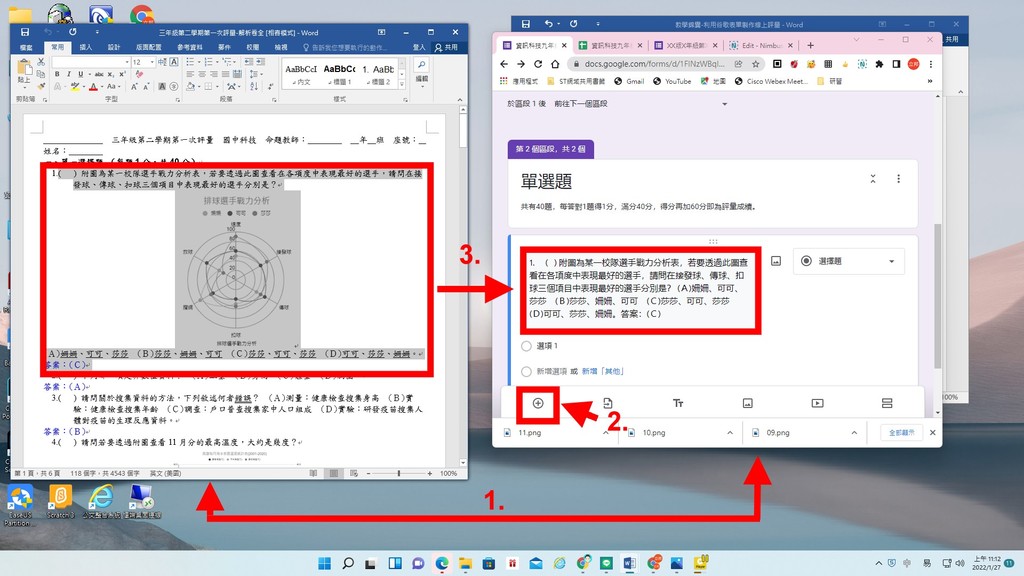
上述操作步驟的文字敘述內容相當多,筆者也提供大量的圖片說明,如果大家希望能配合網頁截圖詳細步驟來進行製作設定,請到筆者的網誌觀看含有說明圖片全文,網誌連結如下:https://bannyhelpu.blogspot.com/2022/03/blog-post.html
其實利用谷歌的表單功能來製作線上評量的測驗卷,雖然並非盡善盡美,但筆者已經覺得功能很強大而且使用很方便,也並非只有疫情期間才需要用這種方式。筆者擔任資訊科的教師,大都在電腦教室上課,所以這種線上評量的方式是非常適合的,不用紙筆來進行測驗,也符合了現今環保愛地球的主流價值,希望老師們學會了利用表單來製作線上評量測驗卷之後,能給教學帶來更多的助力。
創刊日:100 年 6 月 10 日
發行人:教育局局長
出版者:臺中市政府教育局
地址:42007 臺中市豐原區陽明街 36 號
電話:04-2228-9111(代表號)
臺中市教育電子報自民國 100 年 6 月起,每月 10 日發行一期,為教育夥伴提供更快速便捷與寬廣詳實之教育資訊 ,歡迎各界關心教育訊息之舊雨新知,上網免費訂閱,並請廣為推廣宣傳。
蔣偉民局長
蘇美麗科長
課程教學科王柏鈞股長、詹益榮老師;南屯區永春國小蕭俊勇校長、王清峰主任
教育領航:西屯區上石國小劉益嘉校長、黃薏蒨組長;北區太平國小曾娉妍校長、彭文欣主任;
教育動態:中區光復國小張毅宏校長、蔡牧耕主任、林靜鶯組長;東勢區新盛國小譚至皙校長、李曉玲主任;
校園風情:北勢國中林宏泰校長、劉芳如主任;西屯區東海國小林筆藝校長、張凱棠主任、楊琮渝老師;
人物特寫:西區大同國小廖曉柔校長、謝俊宏主任;大里區大元國小張曡今校長、王怡月組長;
焦點話題:清水國中鐘文生校長、洪嘉祥主任、王詠婕老師;烏日區旭日國小吳桂芬校長;
教學錦囊:四箴國中方玉婷校長、董家琳組長;大里區益民國小洪翠芬校長、吳相儒主任;
教育夥伴:西區忠信國小黃美樺校長、施政旻主任;清水區槺榔國小王勝忠校長、林麗玉主任、枋宛臻組長;
書香共聞:大甲區順天國小陳素萍校長、顏淑菁主任;大雅區三和國小李勝億校長、王昭明主任;
行政組:南屯區永春國小蕭俊勇校長、王清峰主任;
網路服務:課程教學科黃晉恩股長;